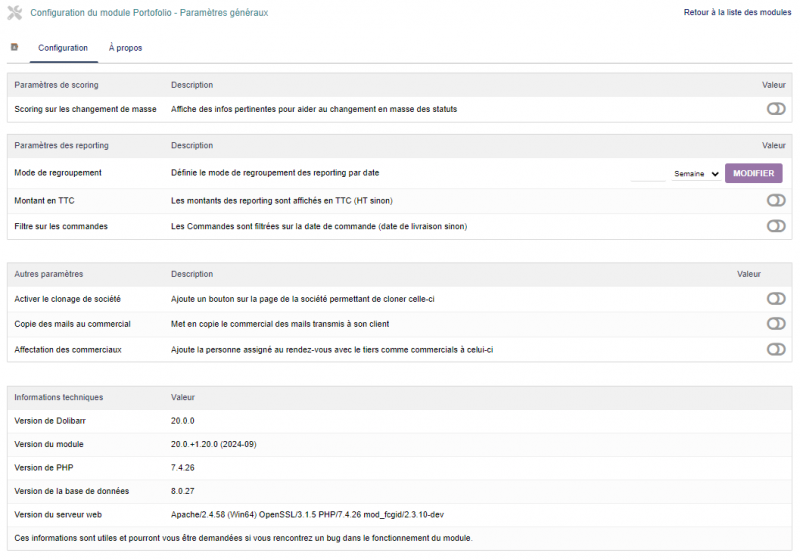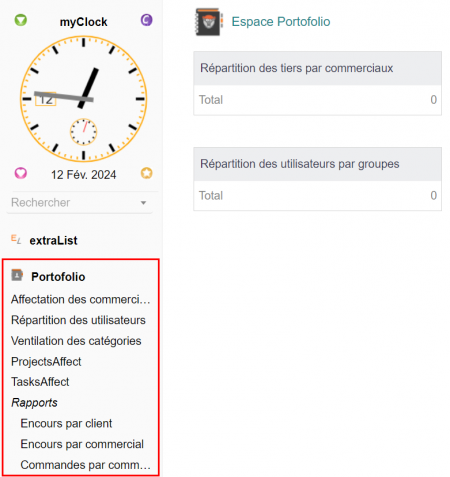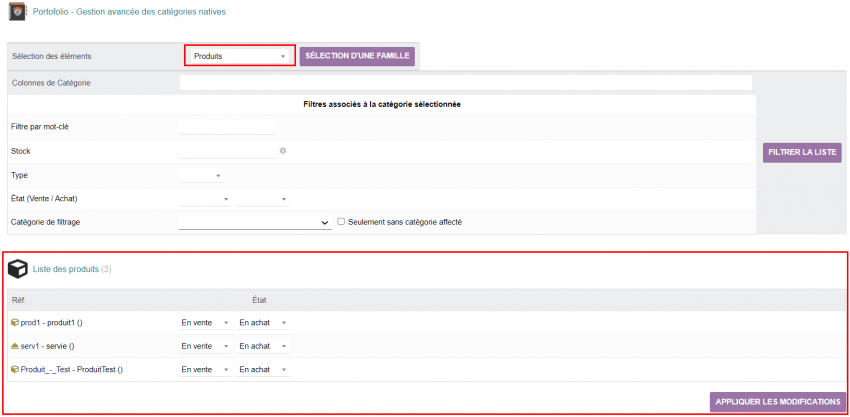Portofolio : Différence entre versions
| (9 révisions intermédiaires par 2 utilisateurs non affichées) | |||
| Ligne 22 : | Ligne 22 : | ||
|} | |} | ||
=== Configuration === | === Configuration === | ||
| + | La configuration du module s'effectue depuis la page d'administration des modules accessible par les menus Accueil > Configuration > Modules en cliquant sur l'icône signalé dans l'image. | ||
{| class="wikitable" | {| class="wikitable" | ||
|- style="vertical-align:top;" | |- style="vertical-align:top;" | ||
| − | | [[File:ModulePortofolio_Config2.png | | + | | [[File:ModulePortofolio_Config2.png |800px]] |
| − | |La | + | | La première section de paramétrage permet d'ajouter des informations de scoring sur le changement des statuts. |
| + | |||
| + | La deuxième section de paramétrage est lié à l'écran de reporting, celui sera explicité plus loin dans la documentation. | ||
| + | |||
| + | La dernière section de paramètre permet d'activer des fonctions annexes du module : | ||
| + | * Ajoute un bouton sur la fiche du tiers permettant de le cloner (on conserve une référence à l'ancien tiers parent) | ||
| + | * Active une fonction permettant de rajouter en destinataire des emails le commercial associé au client | ||
| + | * Active une fonction rajoutant le commercial associé au client comme personne assigné lors de la création d'un rendez-vous | ||
| + | |||
| + | |||
|} | |} | ||
| + | |||
=== Permissions === | === Permissions === | ||
Les accès aux fonctionnalités du module peuvent être restreints aux utilisateurs et groupes existants ou créés ultérieurement à l'installation du module. Cliquez sur l'icône signalé dans l'image pour ajouter un permission. | Les accès aux fonctionnalités du module peuvent être restreints aux utilisateurs et groupes existants ou créés ultérieurement à l'installation du module. Cliquez sur l'icône signalé dans l'image pour ajouter un permission. | ||
| Ligne 40 : | Ligne 51 : | ||
|} | |} | ||
| − | == | + | == Utilisation == |
Les fonctionnalités de Portofolio sont accessibles depuis l'onglet de menu principal Outils Patas-M.<br> | Les fonctionnalités de Portofolio sont accessibles depuis l'onglet de menu principal Outils Patas-M.<br> | ||
{| class="wikitable" | {| class="wikitable" | ||
| Ligne 78 : | Ligne 89 : | ||
|À partir de la liste déroulante <strong>Sélection des éléments</strong>, choisissez les éléments desquels vous souhaitez modifier les catégories parmi les produits, tiers, fournisseurs, adhérents, contacts ou encore les utilisateurs.<br> | |À partir de la liste déroulante <strong>Sélection des éléments</strong>, choisissez les éléments desquels vous souhaitez modifier les catégories parmi les produits, tiers, fournisseurs, adhérents, contacts ou encore les utilisateurs.<br> | ||
Sélectionner les filtres à appliquer pour affiner votre sélection.<br> | Sélectionner les filtres à appliquer pour affiner votre sélection.<br> | ||
| − | Cliquez sur le bouton Appliquer | + | Cliquez sur le bouton "Appliquer les modifications" pour rafraîchir l'affichage des résultats. |
|} | |} | ||
| + | <span style="color:orange"><strong>Note : </strong></span> Les produits peuvent être filtrés par leur quantité en stock et Portofolio permet de modifier leurs état de vente et achat.<br> Il en est de même pour les tiers dont l'état peut être filtré et modifié avec Portofolio . | ||
| − | + | == Rapports == | |
{| class="wikitable" | {| class="wikitable" | ||
|- style="vertical-align:top;" | |- style="vertical-align:top;" | ||
Version actuelle datée du 13 septembre 2024 à 11:54

|
Le module Portofolio permet la modification et affectation en masse des commerciaux aux tiers, des produits/services, des utilisateurs et des contacts aux groupes et catégories. |
Présentation
Fonctionnalités
Le Module Portofolio permet l'affectation rapide des :
Affectations des commerciaux - Produits/services, tiers, utilisateurs et contacts à des catégories
Répartition des utilisateurs - Utilisateurs et contacts à des groupes
Ventilation des catégories - Utilisateurs aux tiers en tant que commercial
Paramétrage
Activation
Pour activer le module, ouvrez la page de la liste des modules depuis les menus Accueil > Configuration > Modules/Applications > Patas-Tools > Portofolio.

|
Pour activer le module, il suffit de cliquer sur le bouton signalé dans l'image. |

|
Attention : Pour que le module fonctionne correctement, le module Libelles/Catégories doit être aussi activé, comme décrit dans l'image. |
Configuration
La configuration du module s'effectue depuis la page d'administration des modules accessible par les menus Accueil > Configuration > Modules en cliquant sur l'icône signalé dans l'image.
Permissions
Les accès aux fonctionnalités du module peuvent être restreints aux utilisateurs et groupes existants ou créés ultérieurement à l'installation du module. Cliquez sur l'icône signalé dans l'image pour ajouter un permission.
Utilisation
Les fonctionnalités de Portofolio sont accessibles depuis l'onglet de menu principal Outils Patas-M.
Affectation des utilisateurs au tiers en tant que commerciaux
Depuis l'entrée Outils Patas-M > Portofolio > Affectation des commerciaux, affichez les affectations existantes entre vos utilisateurs et vos tiers.
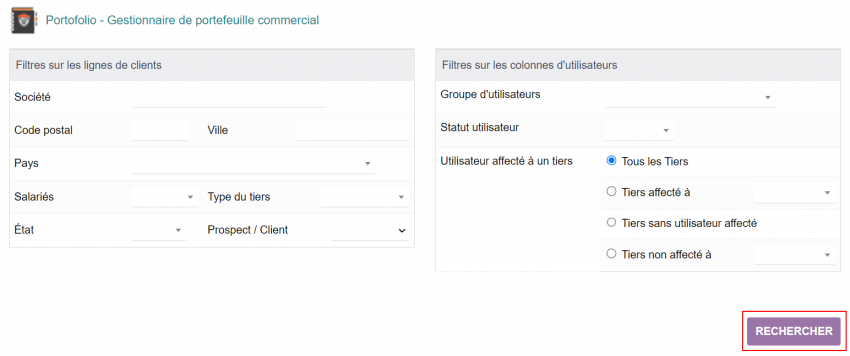
|
Filtrage des tiers et commerciaux affectés Utilisez les filtres pour affiner votre recherche de tiers. Cliquez sur le bouton "Recherche" pour rafraîchir la page des résultats. |
Affectation des commerciaux aux tiers
Depuis l'entrée Outils Patas-M > Portofolio > Affectation des commerciaux, affichez les affectations existantes entre vos utilisateurs et vos tiers.
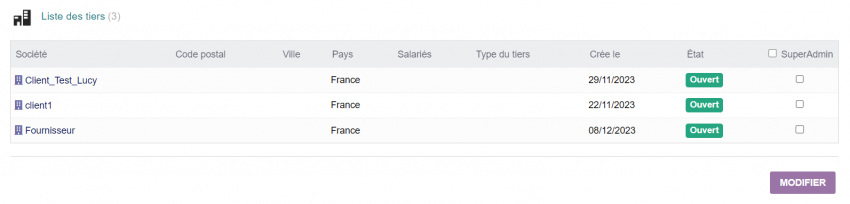
|
Cochez/décochez ensuite les cases des utilisateurs à affecter en tant que commercial à vos tiers. |
Affectation d'utilisateurs à des groupes d'utilisateurs
Depuis l'entrée Outils Patas-M > Portofolio > Répartition des utilisateurs, affichez les affectations existantes entre vos utilisateurs et les groupes.

|
Affiche les affectations existantes entre vos utilisateurs et les groupes. |
Affectation d'éléments aux catégories
Depuis l'entrée Outils Patas-M > Portofolio > Ventilation des catégories, affichez la page pour sélectionner les éléments à affecter à des catégories :
Note : Les produits peuvent être filtrés par leur quantité en stock et Portofolio permet de modifier leurs état de vente et achat.
Il en est de même pour les tiers dont l'état peut être filtré et modifié avec Portofolio .
Rapports
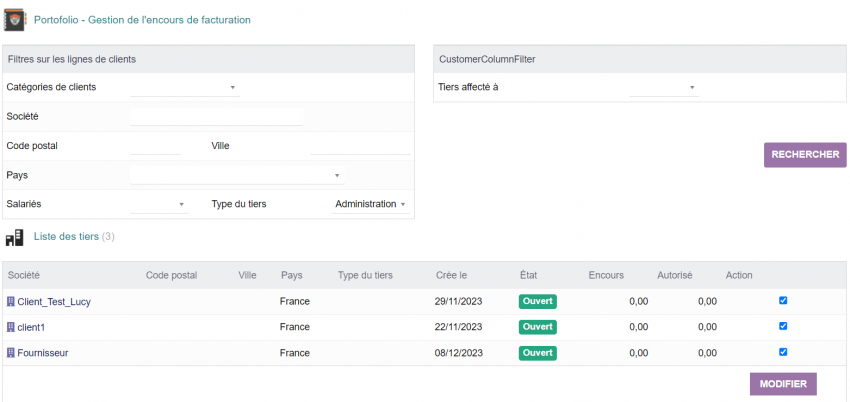
|
Exemple de Rapport de Encours par client |